Urządzenia USB mają być łatwą i wygodną opcją przechowywania danych. Rzeczywiście, z powodu ich wielu zalet, ich użycie jest powszechne, a prawie wszystkie nowoczesne komputery i urządzenia cyfrowe wykrywają port USB. A ponieważ teraz polegamy na nich jako na narzędziu obliczeniowym, ich awaria w naturalny sposób doprowadza nas do paniki.
Jednym z najczęstszych błędów USB jest wykrycie urządzenia pamięci USB na komputerze, ale nie pokazuje danych. Ze wszystkich błędów USB jest to prawdopodobnie najbardziej niepokojące. Spowodowałoby to przerażenie każdego, zwłaszcza gdy masz ważne dane zapisane na dysku USB.
Wraz z nierozpoznawaniem dysków USB w systemie Windows 10 ten problem jest dość powszechny. Jeśli dane nie zostały przypadkowo usunięte, nadal możesz je odzyskać. Ale jak to się w ogóle dzieje? Czy zapisane dane mogą po prostu zniknąć bez ich usuwania?
Co powoduje, że urządzenia USB przestają działać prawidłowo
W większości przypadków, gdy dysk USB nie wyświetla żadnych danych, mimo że komputer je wykrył, przyczyną może być infekcja wirusowa. W większości przypadków dane nie są tracone. Raczej wirus po prostu ukrywa go, tworząc skrót, który nie prowadzi do niczego.
Kiedy więc napotkasz ten problem po niedawnym użyciu dysku USB na innym komputerze lub pożyczeniu go znajomemu, wiedz, że przyczyną jest prawdopodobnie wirus. Może więc zanim spróbujesz odzyskać brakujące dane, zechcesz najpierw wyczyścić urządzenie pamięci masowej USB, skanując je za pomocą oprogramowania anty-malware lub antywirusowego.
Następnie powinieneś przejść dalej i poinstruować komputer z systemem Windows, aby pokazał ukryte pliki. Aby to zrobić, postępuj zgodnie ze ścieżką nawigacji poniżej:
Eksplorator Windows> Narzędzia> Opcje folderów> Karta Widok
Na karcie Widok zaznacz opcję „pokaż ukryte pliki, foldery i dyski”. Wyskakujący ekran powinien wyglądać następująco;
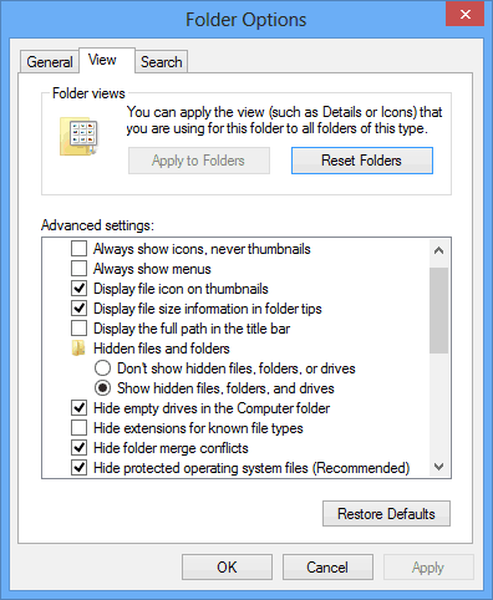
Jak przywrócić ukryte pliki USB
Teraz możesz kontynuować i przywrócić swoje pliki. Najpierw musisz określić, z jaką literą identyfikują się Twoje dyski USB. Mój jest E. Aby to zrobić, wykonaj następujące kroki;
- Kliknij ikonę Windows i wpisz cmd na pasku wyszukiwania i naciśnij Enter, aby uzyskać dostęp do okna wiersza polecenia. Lub możesz użyć WindowsKey + R skrót.
- Skopiuj ten ciąg atrybut -h -r -s / s / d e: *. * do wiersza polecenia, na przykład:
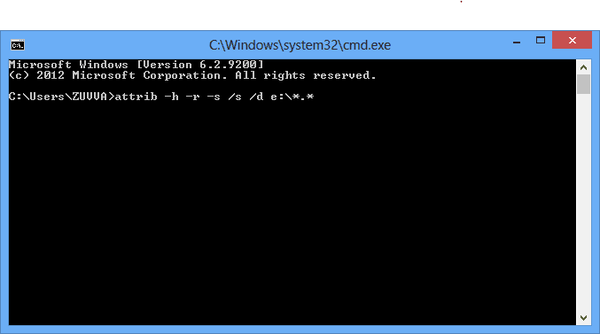
- Zastąp mi z literą na dysku USB. Naciśnij klawisz Enter.
Możesz teraz przejść i otworzyć urządzenie pamięci masowej USB. Twoje dane powinny być teraz wyświetlane. Jeśli są jakieś pliki, których nie możesz rozpoznać, po prostu zmień nazwę i otwórz, aby odzyskać dane.
Aby zabezpieczyć się i uniknąć narażania komputera na wirusy i złośliwe oprogramowanie, należy unikać pożyczania jakichkolwiek urządzeń pamięci masowej USB z ważnymi danymi. Nie jest również dobrą praktyką używanie dysków USB na komputerach bez zainstalowanego oprogramowania antywirusowego.
POWIĄZANE ARTYKUŁY, KTÓRE MUSISZ SPRAWDZIĆ:
- Poprawka: komputer wyłącza się po podłączeniu urządzenia USB
- Poprawka: kod błędu Windows 10 43 dla urządzeń USB
- Poprawka: USB przestaje działać na telewizorze
- Poprawka: błąd BUGCODE_USB_DRIVER w systemie Windows 10
- Problemy z USB
 Friendoffriends
Friendoffriends



